Comment écouter Apple Music sur les enceintes Sonos ?
Le choix de l'enceinte est important lorsque vous souhaitez écouter de la musique cool, et Sonos est la meilleure option pour la plupart des gens. Sonos propose une gamme diversifiée d'enceintes et de barres de son de grande qualité, et prend également en charge la plus grande variété de services de streaming, tels que Spotify, Tidal ou Apple Music. Sonos prend désormais également en charge l'audio spatial d'Apple Music. Sonos affirme qu'Apple Music avec audio spatial placera les auditeurs au centre de leur musique. Nous vous montrerons ici quelques façons de jouer Apple Music sur Sonos pour profiter d'une expérience d'écoute à 360 degrés.
Guide des matières Méthode 1. Ajoutez Apple Music pour le lire sur SonosMéthode 2. AirPlay Apple Music sur SonosMéthode 3. Télécharger Apple Music sur SonosConclusion
Méthode 1. Ajoutez Apple Music pour le lire sur Sonos
Sonos et Apple entretiennent une relation commerciale positive depuis un certain temps maintenant, et c'est vraiment significatif pour les personnes qui possèdent des enceintes Sonos et qui sont également abonnées à Apple Music. Sonos a également ajouté la prise en charge de l'audio spatial sur Apple Music l'année dernière, afin que vous puissiez profiter d'une expérience sonore immersive multidimensionnelle ! Alors, comment pouvez-vous écouter Apple Music sur les appareils Sonos ? La première méthode que nous partageons ici consiste à ajouter le service à l'application Sonos. Voici ce que vous devez savoir :
Étape 1 : Tout d’abord, assurez-vous que vous disposez de la dernière version de l’application Sonos et de l’application Apple Music sur iOS ou Android. Vous devez également vous abonner à Apple Music, car il s’agit d’un service par abonnement.
Étape 2 : Lancez l’application Sonos et appuyez sur l’onglet Paramètres dans la partie inférieure de l’écran.
Étape 3 : Cliquez sur Services et voix > Musique et contenu > Ajouter un service. Faites défiler la liste des options disponibles pour trouver Apple Music. Suivez les instructions de connexion.
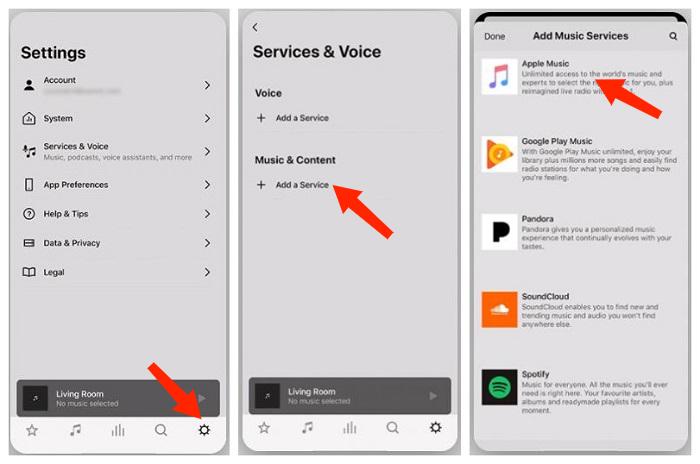
Une fois cette opération effectuée, vous pourrez accéder à Apple Music sur l'enceinte Sonos à tout moment. De retour dans l'application Sonos, cliquez sur l'icône musicale en bas et choisissez Apple Music. Toute votre bibliothèque Apple Music sera chargée ici et vous pourrez écouter de la musique sans avoir à quitter l'application Sonos.
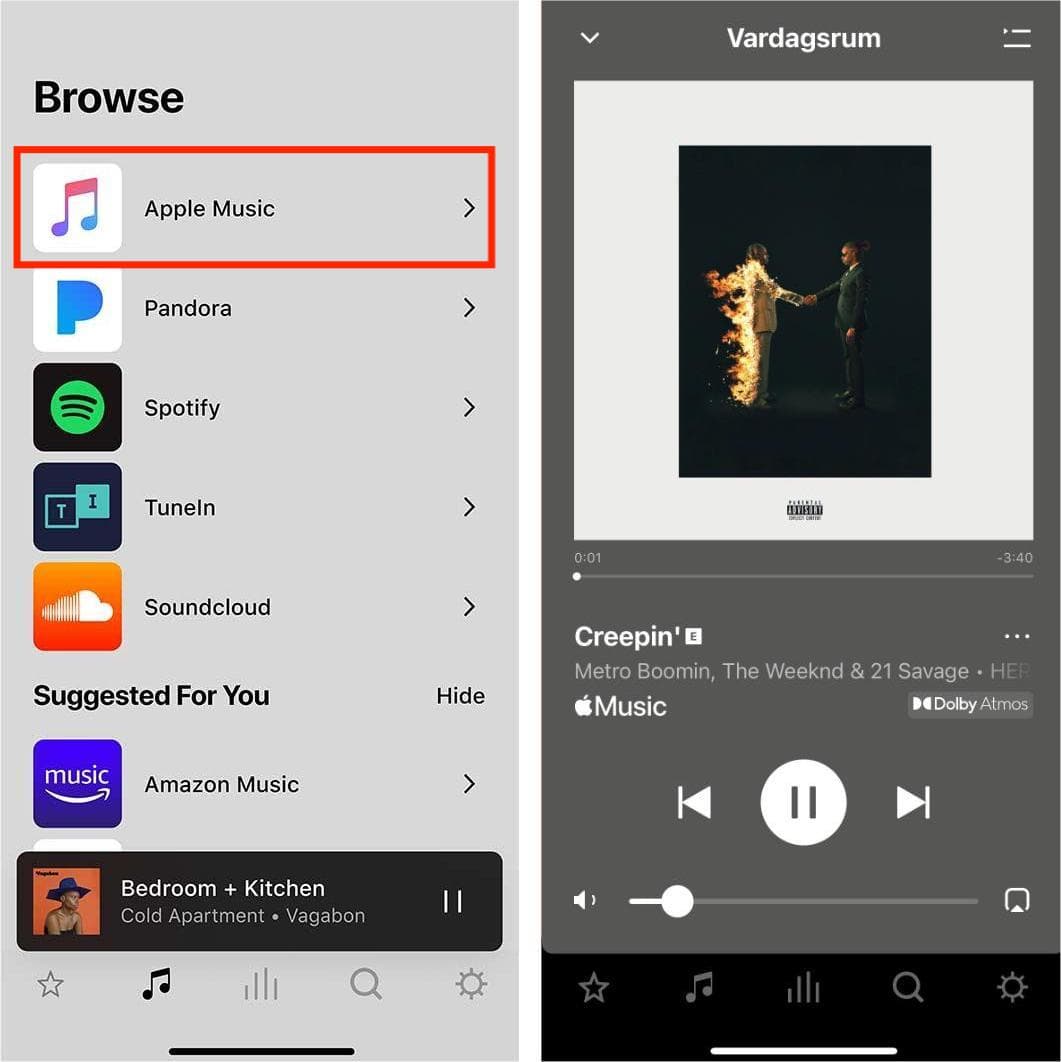
Sonos propose désormais son propre assistant vocal, qui peut être invoqué avec la commande « Dis Sonos ». Il peut se connecter à votre service de streaming préféré pour diffuser de la musique sur une enceinte Sonos. Si vous avez connecté Apple Music via Sonos, par exemple, vous pouvez prononcer des commandes telles que « Dis Sonos, joue Amant par Taylor Swift."
Pour configurer le contrôle vocal Sonos à partir d'un appareil mobile, accédez à Paramètres dans l'application Sonos > Services et voix > Ajouter un assistant vocal > Contrôle vocal Sonos et suivez les instructions restantes. Vous devez également définir Apple Music comme votre service de musique par défaut.
Méthode 2. AirPlay Apple Music sur Sonos
Pouvez-vous écouter Apple Music sur Sonos sans l'application Sonos ? Oui ! Le principal avantage des appareils iOS par rapport aux téléphones Android est AirPlay. AirPlay vous permet de diffuser du contenu depuis un Mac, un iPhone, un iPad ou une Apple TV vers une enceinte et un récepteur compatibles. Le contenu diffusé comprend de la musique, des vidéos, des photos et le partage d'écran, qui conservent tous leurs métadonnées lorsqu'ils sont envoyés via AirPlay. De nos jours, en plus des appareils Apple, une variété d'enceintes tierces prennent en charge cette technologie, notamment des marques comme Bose, Sonos, Marshall, JBL et Yamaha.
En gros, toutes les enceintes Sonos prennent en charge Airplay, donc c'est très simple. Lorsque vous utilisez AirPlay, vous pouvez également utiliser l'écoute multiroom Sonos, en envoyant vos morceaux à chaque enceinte Sonos que vous possédez. Voici comment écouter Apple Music sur votre Sonos à l'aide d'Airplay :
Étape 1 : Ouvrez l'application Apple Music sur votre appareil iOS/iPad OS, écoutez ce que vous voulez.
Étape 2 : Faites glisser votre doigt vers le bas depuis le coin supérieur droit de l'écran pour ouvrir le centre de contrôle, appuyez simplement sur l'icône en forme de triangle avec des anneaux concentriques rayonnants dans le coin supérieur droit du panneau de lecture audio et vous verrez les sorties audio disponibles. Sélectionnez votre enceinte Sonos pour diffuser ce que vous écoutez dans l'application Apple Music.
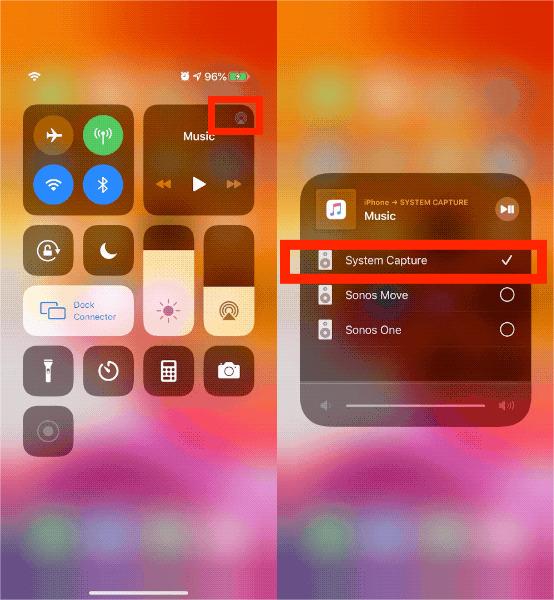
Pour écouter Apple Music sur Sonos, tous les appareils AirPlay doivent être sur le même réseau. Tous les appareils Sonos ne sont pas compatibles avec AirPlay. Si un ou plusieurs de vos produits Sonos ne sont pas répertoriés dans le menu AirPlay, assurez-vous qu'ils sont compatibles avec AirPlay. Les produits Sonos compatibles avec AirPlay incluent Beam, Era, One, Play:5, Playbase et bien d'autres. Vous pouvez vous rendre sur le site Web de Snonos pour les vérifier.
Méthode 3. Télécharger Apple Music sur Sonos
Bien que profiter d'Apple Music sur Sonos soit si simple pour tous les utilisateurs, certains utilisateurs souhaitent annuler Apple Music ou passez à un autre service de musique gratuit en raison de l'augmentation du prix. Mais une chose que vous devez savoir avant d'annuler Apple Music est qu'une fois Apple Music annulé, toute la musique disparaîtra de votre bibliothèque, même si vous l'avez déjà téléchargée sur votre appareil. Heureusement, Sonos vous permet de diffuser votre bibliothèque musicale depuis votre système local vers votre système Sonos. La troisième façon de lire Apple Music sur votre Sonos consiste donc à télécharger des chansons Apple Music sur Sonos.
Les formats audio de téléchargement pris en charge par Sonos incluent désormais MP3, MP4, M4A, WMA, AAC, FLAC, ALAC, AIFF, WAV et OGG. Cependant, bien que la chanson sur Apple Music soit encodée au format AAC, elle est protégée par DRM. Apple utilise cette protection pour empêcher l'accès aux fichiers musicaux sur des appareils non autorisés. Pour écouter Apple Music de manière fluide sur vos enceintes Sonos, pensez à supprimer les DRM d'Apple Music.
Il est nécessaire de disposer d'un bon outil de suppression Apple Music DRM capable de convertir les chansons Apple Music protégées par DRM en formats audio normaux pouvant être lus sur tout type d'appareil. Convertisseur de musique Apple Music d'AMusicSoft est l'excellent parmi les nombreux programmes. Il peut supprimer les DRM des chansons, listes de lecture, podcasts, livres audio et fichiers achetés sur iTunes. Une fois le DRM supprimé, vous pouvez sauvegarder la bibliothèque Apple Music sur n'importe quel appareil et jouez avec n'importe quel lecteur multimédia de votre choix.
Cliquez sur le bouton Téléchargement gratuit ci-dessous pour obtenir des chansons sans DRM ! Avec le logiciel AMusicSoft, votre processus d'écoute d'Apple Music ne sera plus limité par les DRM !
Téléchargement gratuit Téléchargement gratuit
Étape 1 : Ouvrez le logiciel AMusicSoft, accédez au lecteur Web intégré et connectez-vous avec votre identifiant Apple. Vous pouvez ensuite rechercher la chanson Apple Music dont vous souhaitez supprimer les DRM. En les faisant simplement glisser vers le bouton « + », le logiciel récupérera les données d'Apple Music.

Étape 2 : Cliquez sur la liste déroulante Format de sortie pour sélectionner MP3 ou d'autres formats comme format de sortie, ainsi que le dossier selon vos besoins.

Étape 3 : Cliquez sur le bouton « Convertir ». AMusicSoft Apple Music Converter vous aidera à supprimer immédiatement la protection DRM des chansons Apple Music en les convertissant par lots à une vitesse 5X plus rapide.

Étape 4 : Attendez un moment jusqu'à ce que le processus soit terminé. Pour enregistrer les résultats, accédez à la section Terminé et recherchez les pistes disponibles au téléchargement. Vos chansons sont désormais sans DRM, ce qui signifie que vous pouvez les télécharger sur Sonos.
Étape 5 : Ouvrez l’application Sonos pour macOS ou Windows.
Étape 6 : Dans le menu Gérer, sélectionnez Paramètres de la bibliothèque musicale. Cliquez sur + (plus) sous macOS ou sur Ajouter si vous utilisez Windows.
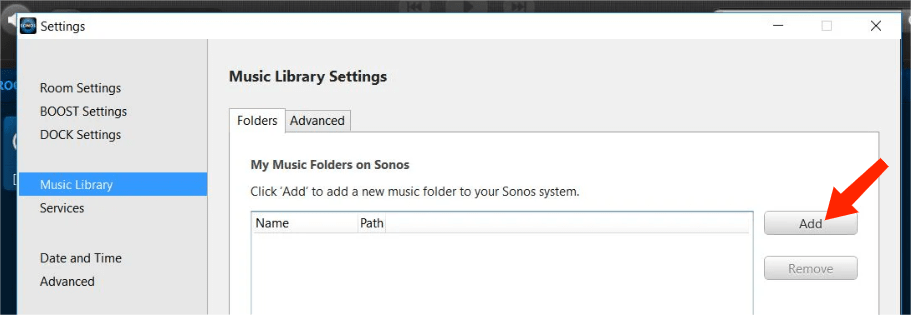
Étape 7 : Sélectionnez le dossier Ma musique et suivez les instructions à l'écran pour terminer l'ajout de votre bibliothèque musicale. Selon la taille de votre bibliothèque musicale, l'indexation peut prendre plusieurs minutes.
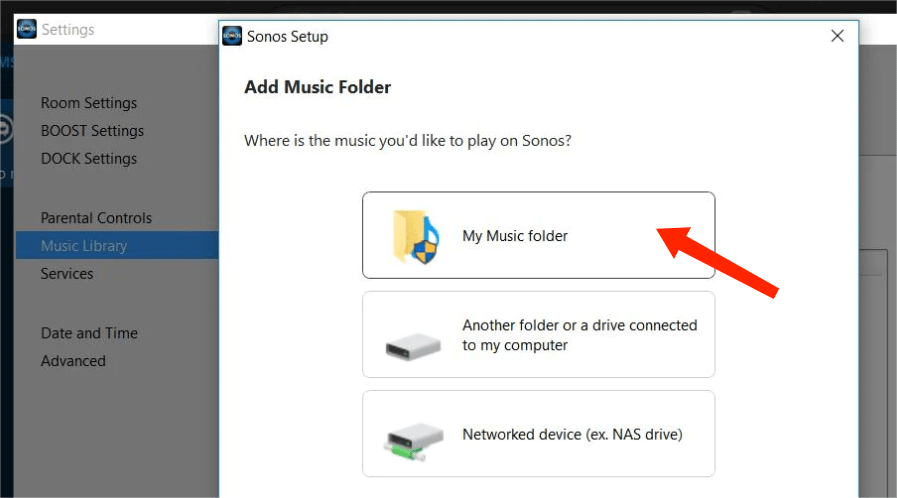
Conclusion
Vous avez le choix de choisir ce qui vous convient le mieux pour profiter d'Apple Music sur Sonos. Lorsque vous recherchez des options hors ligne, Convertisseur de musique Apple Music d'AMusicSoft est pratique. Avec AMusicSoft Apple Music Converter, vous pouvez télécharger des chansons, des albums et des listes de lecture Apple Music au format MP3, puis les charger facilement sur le système Sonos. Alors pourquoi attendre ? Profitez de votre connexion Sonos + Apple Music avec AMusicSoft et élevez votre expérience d'écoute musicale vers de nouveaux sommets.
Les gens LIRE AUSSI
- En savoir plus sur "Puis-je lire Apple Music sur Alexa"
- Comment diffuser de la musique Apple sur Echo Dot
- Apple Music vers Chromecast via iPhone, Android, Windows et Mac
- Comment écouter Apple Music sur les haut-parleurs intelligents Google Home/Nest
- Solutions: Comment diffuser de la musique Apple sur PS4
- Comment lire Apple Music sur les consoles PS5 de 2 manières ?
- Comment obtenir Apple Music sur un appareil Roku (3 façons)
Robert Fabry est un blogueur passionné, un passionné de technologie, et peut-être pourra-t-il vous contaminer en partageant quelques astuces. Il a également une passion pour la musique et a écrit pour AMusicSoft sur ces sujets.